こんにちは、黒川です。
突然ですが、
「作業の効率化」
とても素敵な響きの言葉です。
時間がかかるあの作業がこんなに短縮できるなんて!
という驚き・発見はどなたも体験されたことがあると思います。
そんな体験をご提供したいという思いから、
リスティング広告運用総合支援ツール 「Lisket」
の一部機能である「アカウントCSV相互変換ツール」をご紹介します。
※LisketのHPでもご紹介してますので、以下もご参照下さい
Lisket アカウントCSV相互変換ツール 紹介ページ
アカウントCSV相互変換ツールとは?
《このツールでできること》
Yahoo!用のアカウントCSVとAdWords用のアカウントCSVを、双方向に変換することができます。
それってなにがどう便利なの?
と思われる方もいらっしゃると思いますので、私が実際に活用しているシチュエーションをご紹介します!
ケース①:
Yahoo!スポンサードサーチで広告配信していたけど、
Google AdWordsでも広告を出したい!
こんなときに、AdWords管理画面やAdWordsエディターでせっせと同じキャンペーン構成を作成するのって、考えるだけでぞっとしますね…
では、そんな時にこのツールどう使えば良いか、手順を追って説明します。
①まずはYahoo!スポンサードサーチの管理画面からアカウントCSVをダウンロード
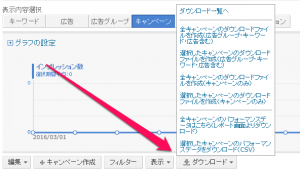
上画像のダウンロードボタンから、
Yahoo!スポンサードサーチのCSVデータをダウンロードします。
そうしますと、以下のようなCVSデータがダウンロードされます。(下画像は例です。)

②ダウンロードしたCSVデータをアカウントCSV相互変換ツールへ
「ファイルを選択」で、ダウンロードしたCSVをアップロードします。
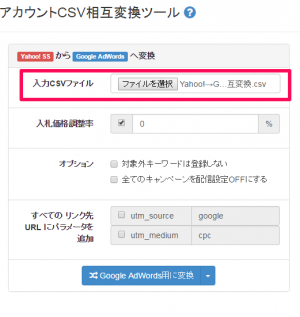
③各種設定項目を選択
「入札価格調整率」、「オプション」をご希望に合わせて設定します。
④パラメータ設定
GoogleAdWords用のパラメータを付与するなら、チェックボックスにチェックします。
①~④を完了し、
「Google AdWords用に変換」ボタンを押すと、
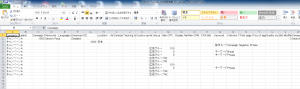
という具合にあっという間にGoogle AdWords用のアカウントCSVデータに変換されました!
あとはこれをGoogle AdWordsアカウントにインポートするだけです。
もちろん、Google AdWordsのCSVをYahoo!スポンサードサーチのCSVに変換することも可能です!
手順はほとんど同じですので、是非活用してみてください。
ケース②:
Yahoo!スポンサードサーチとGoogle AdWordsの両方に
キャンペーンを新しく追加したい
Google AdWordsなら、AdWordsエディターで簡単につくることができるかもしれませんが、
Yahoo!スポンサードサーチでCSVデータを作成するのはちょっと手間がかかるな…
と感じている方におすすめの使い方です!
①まず、AdWordsエディターでキャンペーン(広告グループ・キーワード・広告)を作成
(下画像:「テストキャンペーン」というキャンペーンを追加する場合)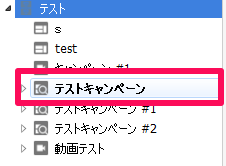
②AdWordsエディターから、追加したキャンペーンのCSVデータをダウンロード
③Lisket「アカウントCSV相互変換ツール」でYahoo!スポンサードサーチのCSVデータに変換
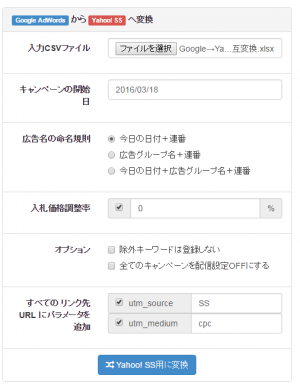 Yahoo!スポンサードサーチ→Google AdWordsの時と同様、
Yahoo!スポンサードサーチ→Google AdWordsの時と同様、
ダウンロードしたCSVデータをアップロードして、
オプション設定やパラメータなどを選択し、「Yahoo! SS用に変換」ボタンを押します。※Yahoo!SS→AdWordsへの変換と異なる点は、「キャンペーンの開始日」、「広告名の命名規則」を選択する点です。こちらはご希望に合わせて選択してください。
④変換したCSVをYahoo!スポンサードサーチにインポート
あとは変換したCSVデータをYahoo!スポンサードサーチにインポートすれば、
Google AdWordsで追加したキャンペーンがYahoo!スポンサードサーチに追加できます!
これで面倒なYahoo!スポンサードサーチのCSVデータ作成・入稿は完了です!
ケース③:
Google AdWordsで変更したところを
Yahoo!スポンサードサーチにも反映させたい
Google AdWordsとYahoo!スポンサードサーチを同じ配信構成にしている場合、
Google AdWordsで変更したらYahoo!スポンサードサーチも同じ変更を加えたい…
と思う場合が私は非常に多いです。
そんな時に、この変換ツールを使えば、
Google AdWordsで変更したポイントをYahoo!スポンサードサーチに転換できます!
使用するのは、「Yahoo! SSからYahoo! SSへコンポーネントIDを転写」という項目です。
(以下、画像の項目)
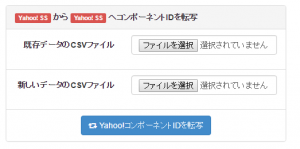
なぜ「コンポーネントIDを転写」する必要があるの?
Google AdWordsとYahoo! スポンサードサーチのCSVデータには、大きく異なる点が1点あります。
それが、「コンポーネントID」の有無です。
Yahoo!スポンサードサーチでは、キャンペーンIDや広告グループIDなど、
それぞれのコンポーネント毎に、IDが設定されます。
(キャンペーンAは0000001、キャンペーンBは0000002、などのように)
そのコンポーネントIDが、Google AdWordsでは設定されないので、
Google AdWordsからYahoo!スポンサードサーチに変更を反映するためにはこのIDを転写しなければなりません。
それを一瞬でやってくれるのが、
「Yahoo! SSからYahoo! SSへコンポーネントIDを転写」なのです。
以下で、具体的なやり方を説明します。
①Yahoo!スポンサードサーチから、CSVデータをダウンロード
編集したい部分だけでも、すべてのデータでもどちらでも結構です。
ここで、ダウンロードしたファイルをコピーしておくと後々便利です!
②Yahoo!スポンサードサーチ用のCSVを一旦Google AdWords用に変換
「Yahoo! SSからGoogle AdWordsへ変換」の項目で、変換します。
③変換したデータをAdWordsエディターで編集
AdWordsエディターにインポートし、編集します。
④編集したデータを、再度Yahoo!スポンサードサーチ用のCSVデータに変換
「Google AdWordsからYahoo! SSへ変換」の項目で、
AdWordsエディタで編集したデータを再びYahoo!用のCSVデータに変換します。このとき、AdWordsエディターで編集し、Yahoo!スポンサードサーチ用に変換したCSVデータからは、「コンポーネントID」が消えてしまっています。
つまり、このデータをそのままYahoo!スポンサードサーチにインポートしてもエラーが出てしまう、ということです。
そこで、このタイミングで
「Yahoo! SSからYahoo! SSへコンポーネントIDを転写」を使います。
・編集前のYahoo!アカウントデータCSV(コンポーネントIDが記載されている、「既存データのCSVファイル」)※コピーしておいたファイルをそのまま使うと便利!
・編集後のYahoo!アカウントデータCSV(コンポーネントIDが消えてしまっている、「新しいデータのCSVファイル」)
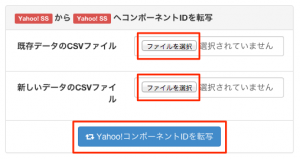
ここまでくればだいたいわかると思いますが、
編集前の既存データと、編集後の新しいデータをアップロードし、
「Yahoo!コンポーネントIDを転写」ボタンを押すと…
編集後のデータにコンポーネントIDが転写され、インポートできるようになります!
まとめ
作業が短縮されるのは非常に嬉しいことですよね…
特に、リスティング広告を運用されている方なら、
広告入稿や変更作業に多くの時間を割いていらっしゃる方も見えるかと思います。
ところが、上述しましたようにLisketを使えば、
そんな時間が一気に短縮され、分析の時間を確保したり、毎日定時で悠々と帰宅できるようになるかもしれないですね!
今回ご紹介した「アカウントCSV相互変換ツール」以外にも、
作業が大幅に効率化される機能がまだまだございますので、興味がある方は是非、
下記、Lisketのページをご覧になってください!
業界初のリスティング広告運用総合支援ツール|Lisket
以上、黒川でした。
























